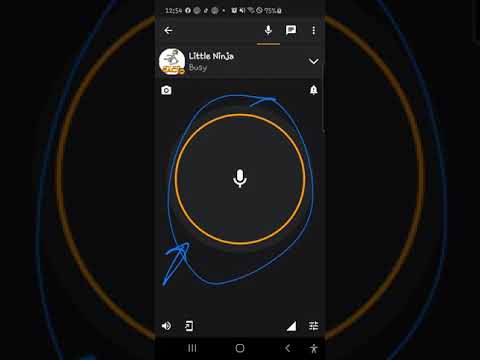
विषय

क्या आपने कभी किसी कीमत पर वॉकी टॉकी या रेडियो के रूप में अपने स्मार्टफोन का उपयोग करने की कल्पना की है? यही Zello ऐप आपको करने की अनुमति देता है। यह पर्याप्त है कि आपके और आपके दोस्तों के एक ही ऐप हैं और इंटरनेट से जुड़े हैं। यह अन्य लोगों के साथ संवाद करने का एक त्वरित तरीका है। एप्लिकेशन की एक और विशेषता यह है कि यह बातचीत के इतिहास को रिकॉर्ड करता है और उन्हें प्रोग्राम की मेमोरी में रखता है। ज़ेलो पुर्तगाली सहित 11 भाषाओं में उपलब्ध है। एप्लिकेशन नि: शुल्क है और एंड्रॉइड सिस्टम, iPhone, ब्लैकबेरी और यहां तक कि पीसी का उपयोग करने वाले उपयोगकर्ताओं के लिए उपलब्ध है।
चरण 1
ऐप का उपयोग शुरू करने के लिए, बस फ्री ज़ेलो डाउनलोड करें।
चरण 2
जब प्रोग्राम स्थापित हो जाता है, तो अपने उपयोगकर्ता नाम, पासवर्ड और ईमेल पते के साथ ज़ेलो खाते के लिए पंजीकरण करें। यदि आप पसंद करते हैं, तो आप अपना फोन नंबर भी दर्ज कर सकते हैं, जिससे आपके उन संपर्कों तक पहुंचना आसान हो जाता है जिनके पास आवेदन भी है।
चरण 3
फिर आप अन्य लोगों को खोजने के लिए अपनी संपर्क सूची खोज सकते हैं, जिनके पास आवेदन भी है।
चरण 4
जैसे ही आप एक नया दोस्त जोड़ते हैं, उपयोगकर्ता का नाम "संपर्क" मेनू में आपकी सूची में जोड़ा जाएगा।
चरण 5
एप्लिकेशन का उपयोग करने के लिए, अपनी स्थिति ट्रिगर करके प्रारंभ करें। तीन विकल्प हैं: "व्यस्त", "उपलब्ध" या "डिस्कनेक्ट"। अपनी स्थिति को "उपलब्ध" में बदलें।
चरण 6
किसी के साथ संवाद करने के लिए, वांछित व्यक्ति के नाम पर एक बार क्लिक करें। माइक्रोफ़ोन की छवि के साथ आइकन दबाएं।
चरण 7
डिवाइस रिकॉर्डिंग शुरू कर देगा। बोलते समय आइकन पकड़ें। जब आप बात कर रहे हों तब रिलीज करें। संदेश लगभग एक साथ गंतव्य सेल फोन पर दिखाई देता है।
चरण 8
मुख्य स्क्रीन पर, आप स्पीकर को बंद कर सकते हैं। यह विकल्प आदर्श है यदि आप सार्वजनिक स्थानों पर हैं या जब आप संदेश सुनते समय गोपनीयता चाहते हैं।
चरण 9
पूरी बातचीत एक बातचीत के इतिहास में दर्ज है। इतिहास तक पहुंचने के लिए, घड़ी आइकन पर क्लिक करें, जो स्क्रीन के ऊपरी दाएं कोने में है।
चरण 10
एप्लिकेशन स्क्रीन पर, आप चैट चैनलों का उपयोग कर सकते हैं। ऐसा करने के लिए, "चैनल" आइकन चुनें। इस विकल्प में, चैट में कई लोगों से बात करना संभव है। एक चैट रूम खोजने के लिए, "एक चैनल ढूंढें" आइकन पर क्लिक करें और वांछित चैनल का नाम दर्ज करें। आप नेटवर्क पर नए लोगों से मिलने के लिए सबसे लोकप्रिय चैनलों तक भी पहुंच बना सकते हैं।
चरण 11
वार्तालाप छोड़ते समय, बस हैंग प्रतीक पर क्लिक करें, जो माइक्रोफ़ोन बटन के बगल में स्थित है। ऐप को फिर से दर्ज करने के लिए, इसे सामान्य रूप से चालू करें।